아이폰 2배로 즐기기2탄. 핸드폰 아이폰 숨은 기능 꿀팁 알려드릴게요

1. 메모장 실행 취소
스마트폰에도 실행 취소 기능이 있다!?
아이폰에도 포토샵의 ctrl + z처럼
실행 취소할 수 있는 기능이 있다는 사실!!
지금부터 자세하게 사용하는 법을 알려
드리겠습니다. 이 기능은 메모장에서
쓸 수 있는데요!
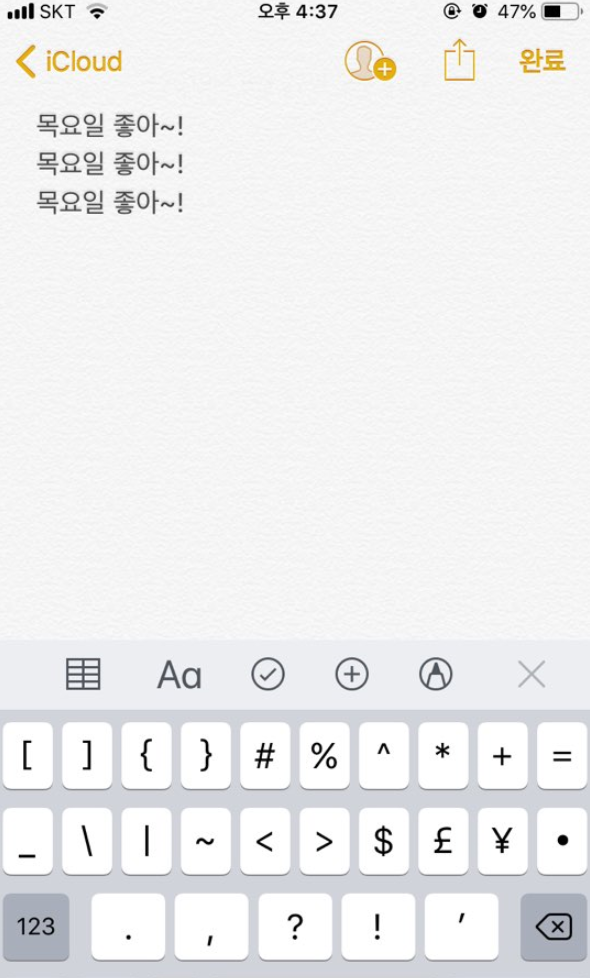
먼저 메모장을 실행하신 후
아무 텍스트나 적어 놓았는데요.
실행 취소하고 싶은 시점에
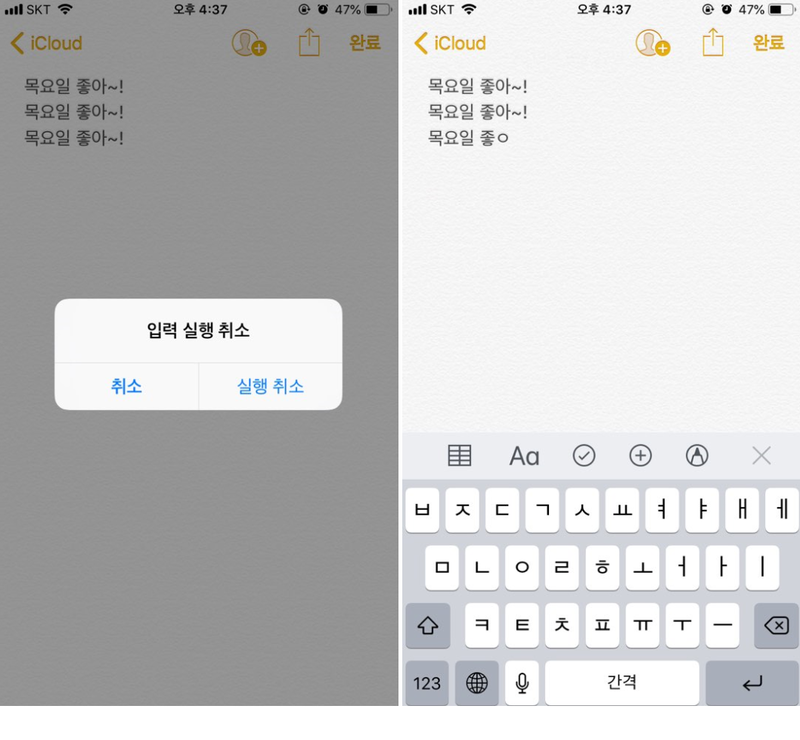
손으로 아이폰을 흔들어 주세요!
그러면 위와 같은 창이 뜨게 됩니다.
바로 이런 '입력 실행 취소'라는 창에
'실행 취소' 버튼을 눌러주면!?
이전 단계로 돌아가는 마법~!
2. 단어 찾기 기능
다음은 본문에서 원하는 단어를
쑥쑥 찾아볼 수 있는 꿀팁!
이 기능은 아이폰의 검색 브라우저
사파리에서 사용할 수 있는 방법인데요.
먼저 아이폰에 있는 사파리를 실행시켜 줍니다.
뉴스 기사나 사진 등 글의 본문이 많은 경우
더 효율적으로 쓸 수 있으며 쓰는 방법도 매우 쉬운데요!
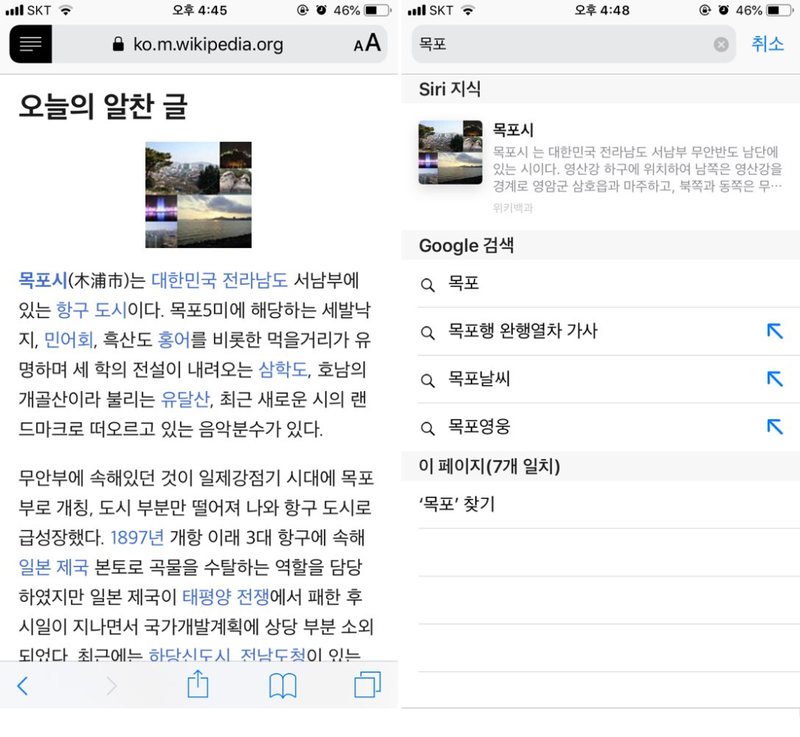
상단의 주소창이 보이시나요?
그곳에 찾고자 하는 특정 단어를 입력해 줍니다.
단어를 입력하면 맨 아래 탭에 '이 페이지' 찾기
기능이 있는데요! 저 같은 경우 '목포'라는 단어를
찾았고 아래에 '목포 찾기'라고 친절히 뜨네요~!
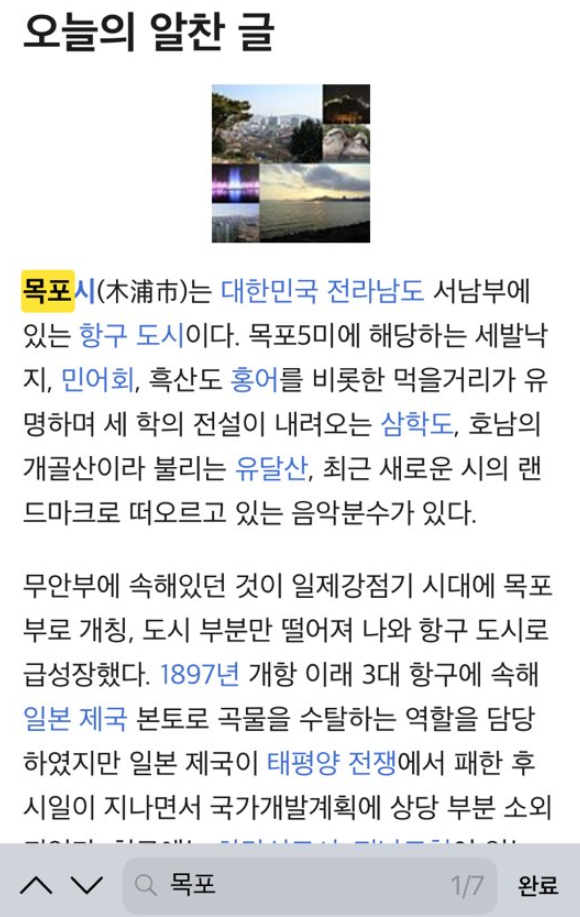
전체 본문에서의 단어 개수도 바로
알려주고 위치도 컬러 표식으로
쉽게 찾아볼 수 있답니다.
3. 동영상 사진 동시에 찍기
동영상 촬영을 하다가 문득 이 컷
참 좋은데 사진으로도 찍고 싶다!
이런 생각 모두들 해보셨을 것 같은데요.

아이폰 기능엔 존재한답니다.
먼저 카메라를 실행하신 후
동영상을 촬영해 주세요!
하단에 동영상 촬영 버튼 옆에
흰색에 버튼이 추가로 보이게 되는데요.
바로 이 흰색 버튼이 사진을 찍을 수 있는
버튼이랍니다~!
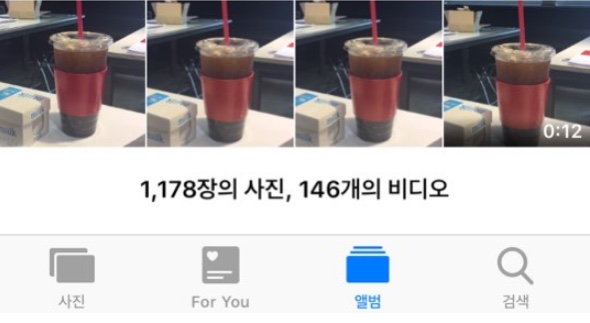
4. 화면 녹화 기능
자신이 보는 그대로의 화면을 녹화하고 싶다!?
이 아이폰의 기능은 스마트폰 화면 전체를
비디오로 녹화해 자신의 앨범으로 저장할 수
있는데요. 방법은 이러하답니다.
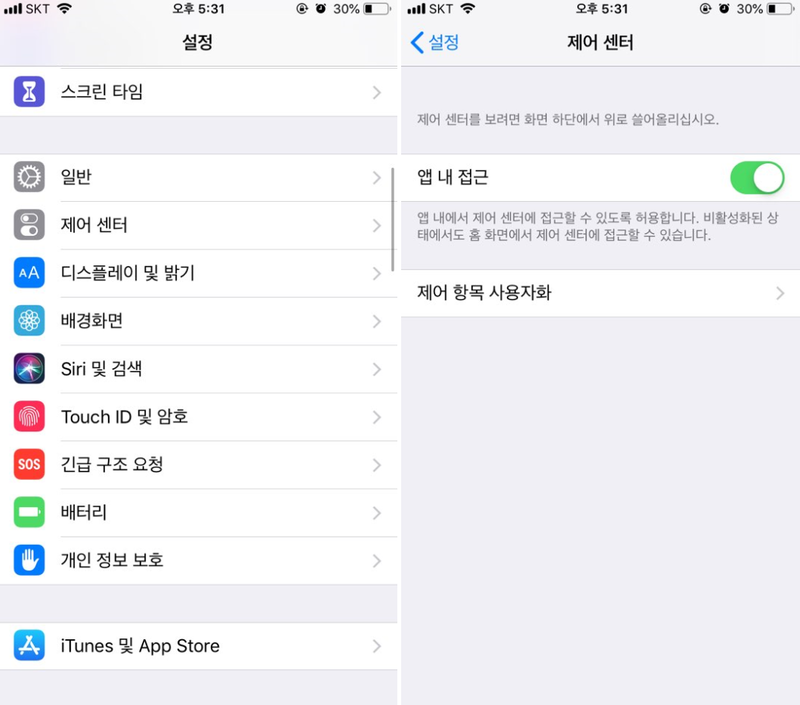
먼저 설정 - 제어센터 - 제어 항목 사용자화의
단계로 들어가 화면 기록이라는 항목을 추가
해주시면 되는데요! 그럼 하단 슬라이드 탭에서
바로 사용해볼 수 있답니다.
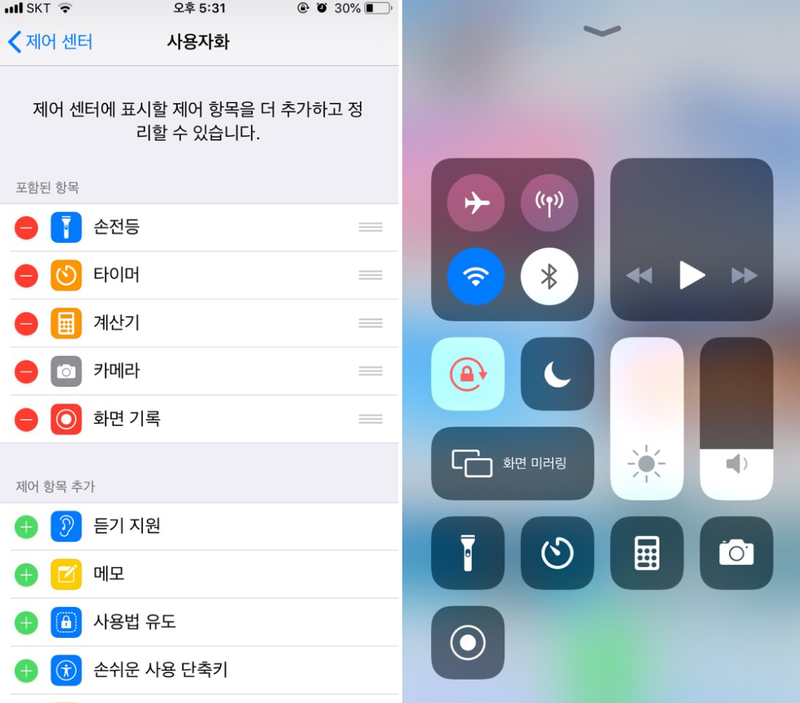
버튼을 누르시면 3,2,1 타이머 후에
녹화가 시작되는데요. 종료하고 싶으시면
그 버튼 그대로 다시 터치! 그러면 저절로
앨범에 비디오가 저장된답니다.
5. 숨은 만보기 기능
아이폰에는 기본적으로 내재되어 있는
건강이라는 어플이 있습니다. 여러 건강
관련 정보를 얻을 수 있는 공간으로 걷거나
달린 거리, 하루에 걸었던 걸음 수, 오른 층계
까지 확인해 볼 수 있는 아주 신기한 앱입니다.
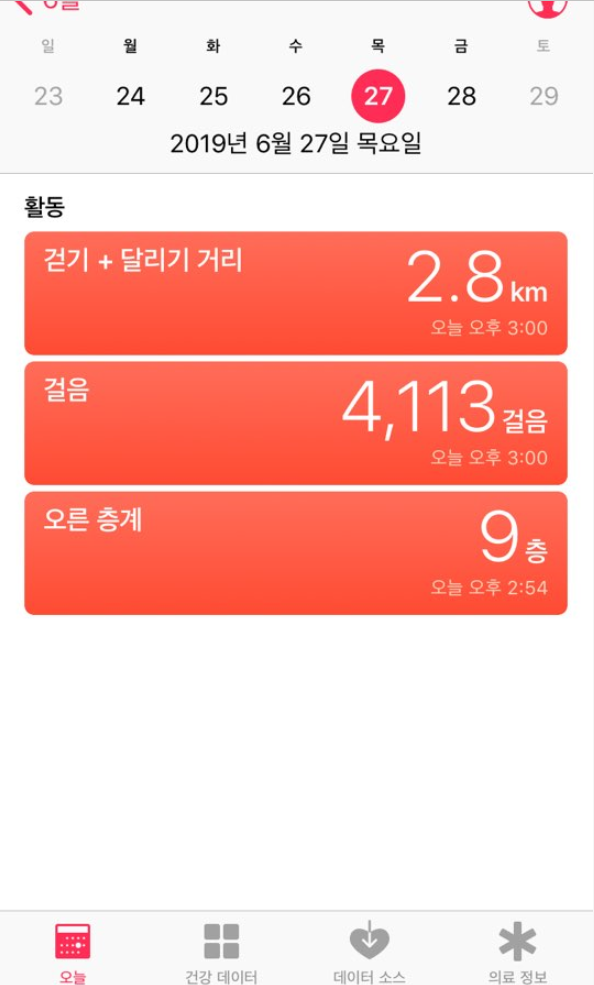
월별 / 일별로 일목 묘연히 활동 지수를
알 수 있고 하루에 몇 보니 걸었는지?
매일 확인해 보는 것도 은근 재미있답니다.
'이슈따라가기' 카테고리의 다른 글
| 처서. 모기도 처서가 지나면 입이 삐뚤어진다, 처서가 지나면 풀도 울며 돌아간다. 2020년 처서, 무슨 음식을 먹을까? (0) | 2020.08.20 |
|---|---|
| 오늘의 날씨는. 얼마나 더울까? (0) | 2020.08.20 |
| 아이폰 2배로 즐기기1탄. 핸드폰 아이폰 숨은 기능 꿀팁 알려드릴게요 (0) | 2020.08.19 |
| 포스트모더니즘(Postmodernism)이란? (0) | 2020.08.19 |
| 전국 폭염경보 열대야 비상 낮 최고 기온 서울 34도 대구 38도. 오늘의 푹푹찌는 날씨. (0) | 2020.08.19 |





댓글